
insta360 one Rは買いなのか? RAW画像を現像してFacebook投稿するまとめと余談
実勢5万円のアクション360度カメラ。数年前に購入したTHETAが、4K動画とか撮れるような機種が出てきたりで頼りなくなってきたので、買い換え購入しました。というわけで、タイトルの件について困った!できた!をまとめておきました。
写真の通りMacの豆腐ACよりも小さいサイズ! 最大の売りは360度撮影ですが、超広角レンズが付け替えられるモデルを購入すると、スマートフォンとジンバルの組み合わせで動画に取り組もうというひとにとっても選択肢に入れられると思います。わたしは静止画使いが目的ですが、動画ニーズも高まっていますので、その意味ではエントリーによい製品だと考えました。
この価格のモデルとしてお得感あるのは「RAW(DNG)フォーマット」で画像を保存できるので、Adobe Lightroomなどで再調整できる点があります。
データ保存形式としては他にも動画を「H.265」コーデックで保存することもできますが、コチラに関しては、より高圧縮率のAV1(AOMedia Video 1)が登場したため、今後はこちらが主流になる可能性が高いという意見もありますし、60fps/4Kか、300fps/8Kかは、データの使用先で変換すれば良いと思います(YouTube投稿ならダウングレードすることになりますし)。
などなど、細かい技術的なことは専門家におまかせしますが、主に360度撮影した画像をFacebookへ投稿することなので、実際困った以下の2つ→解決した方法を以下にまとめておきます。(最後に余談付き)
①RAW(DNG)データを現像したい
②Facebookへ360度画像を投稿したい
ちなみに、どのカメラも同様かと思いますが、カメラとスマートフォンを接続して、スマートフォンアプリから投稿する、という使い方ですとそれほど問題はありません。しかし、PC(わたしはMacを使用しています)を介してRAW画像を現像し、360度撮影画像をSNSへ投稿する、ということには若干苦労しました。
①RAW(DNG)データを現像したい
PCで、RAW(DNG)データを現像したい場合は、まず「insta360 Studio」というPC用アプリ(Mac/Win版)をインストールしてください。
……なぜこんな当たり前のことを、というのもあるのですが、説明資料は主にスマートフォン向けに感じるので、止まってしまうひと向けです。
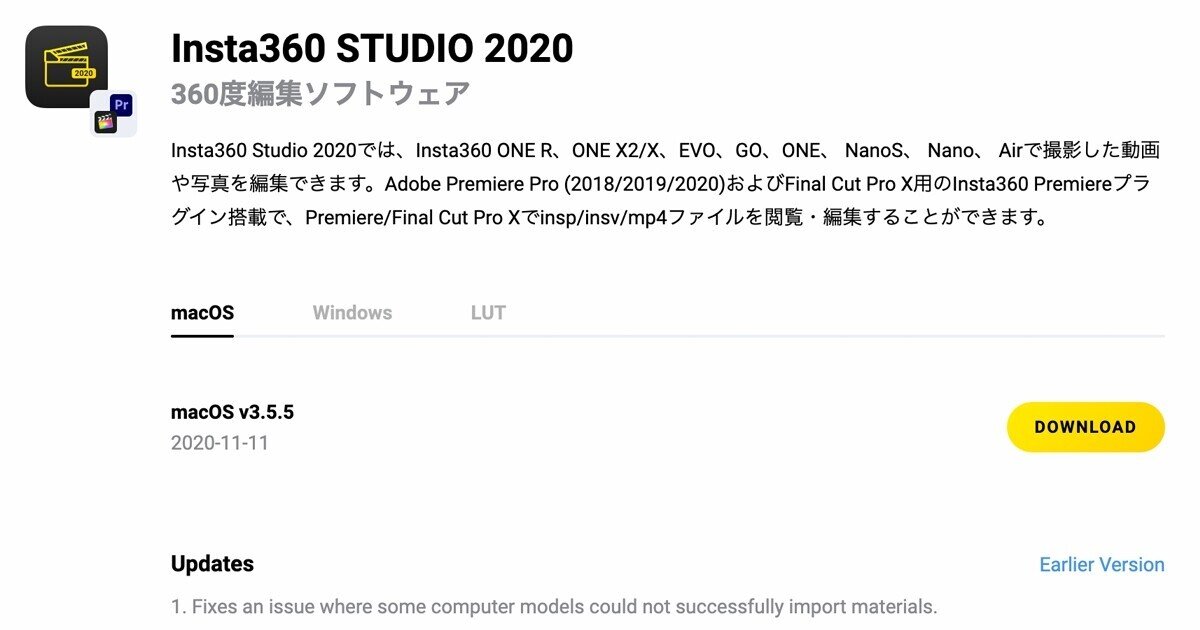
insta360 Studio
▶https://www.insta360.com/jp/download/insta360-oner
本体の電源を入れてUSB-Cケーブルで直繋ぎすれば、外部メディアとして認識しますので、そのまま必要なデータをPCへコピーすればよいのですが、撮影データは、拡張子「dng」と「insp(画像の場合/動画はinsv)」という複数種のファイルが保存されています。
dng形式データのみをコピーすればよいのですが(insX形式は、insta360用ファイル:つまり撮影時にデータを複数形式で保存するので、保存先メディアは思っている以上にデータに食われます)、このデータは(サムネイルを見るとわかりますが)撮影ママの円周魚眼データなので、そのままAdobe Lightroomで開いても、360度画像として表示されない画像です。この画像をまず、一般的なエクイレクタングラー形式(Equirectangular:正距円筒図法)に変換するために、「insta360 Studio」で開き、FileメニューからExportすると、変換されたdng形式ファイルになります。このファイルをAdobe Lightroomなどで開き、カラーグレーディングなどを行い、現像(jpg形式で保存)という流れです。
②Facebookへ360度画像を投稿したい
現像した後に、②Facebookへ360度画像を投稿したい となるのですが、PCでfacebookの画像付き投稿を行うと、360度画像アイコンが付かない状態になってしまいました。
ちなみに先に打ちましたが、スマートフォンアプリからのSNS投稿はできますが、このようにPCで現像した画像をクラウドを介してスマートフォンへ保存しても、360度画像としては認識してくれません。
「Facebookヘルプセンター/360度写真ページ(https://www.facebook.com/help/831943030271035)」の、どのようなデバイスを使用するとFacebookの360度写真を作成できますか というページに記載されているのは……
・RICOH THETA S(日本)
・Giroptic 360cam(2018年倒産:フランス)
・Samsung Gear 360(韓国)
・LG 360 Cam(韓国)
・IC Realtech ALLie(台湾)
・360fly(アメリカ)
・Panono(ドイツ)
と、中華ブランドがひとつもないことに気が付きました。
こうなるとデバイスではもう解決できませんので、Facebook側が画像形式を認識していないのではと考え、「全天球イラストを“360度画像”と識別させるJPEGセグメント(APP1-XMP)の埋め込み方(Qiita:https://qiita.com/mana_544/items/3245ce87f0a0fca80c2a)」というページもありましたが、最終的に下記のページに出会い、「Exif Fixer」というアプリを入手し、現像した画像へセグメントを追加することで、無事にFacebookで360度画像として認識させることができました。
JPGの全天球画像をパノラマ表示したい
https://www.machi-store.com/tech-reports/other-tech-reports/%E3%83%91%E3%83%8E%E3%83%A9%E3%83%9E%E8%A1%A8%E7%A4%BA%E3%81%A7%E8%A6%8B%E3%81%9F%E3%81%84
Exif Fixer
http://panoramaphotographer.com/software/exiffixer/index.html

「Exif Fixer」自体の使い方も、ただファイルを開いて「Add Metadata」をクリックするだけですので非常に簡単です(MacOS BigSur上でも動作確認済)。他にもセグメントを追加するアプリや方法はありますので、検索してみるのは良いと思います。
それでは、RAWデータを現像し、SNS(Facebook)へ投稿する という本稿は終わりになりますが、この内容は、他で見かけられなかったので是非とも参考にしていただければと思います。また、補足や助言ありましたらいただければ、一度買うとわたしは同じような商品をコレクションしたいわけではなく、しつこく使い続けますので助かります。
余談!
ブランドサイトには「バレットロール動画の作り方」というコーナーもありますが、こちらを観ていただくと360度動画の撮影には、常にカメラを被写体に向け続けるために必要な作業が必要ないことがわかります。つまり、ジンバルのようなものは必要ではなくなります。
この手の中華アクションカメラは、6軸の怪しいほど手ブレ補正される機構があり、スマートフォン(基本3軸)よりも自然すぎる動画が撮れますので、スマートフォン+ジンバル(1.3〜2.5万円)や、一眼レフ+ジンバル(2万円〜)といった投資をするよりも、この「insta360」のような360度アクションカメラにセルフィースティック(0.3万円〜)という組み合わせのほうがコスパが高いのではと考えます。
PCアプリ「insta360 Studio」は、360度動画の編集が非常にしやすく、だーっと撮影して、視点誘導や自動ターゲッティング、ズーム/パンを行えばそれなりの動画をかなり簡単に作ることができますし、ひとつの360度動画からアングル変えの通常動画を書き出して、動画編集ソフトで編集することもできます。
しかし、超広角4Kカメラは周囲の歪みが大きく、正直撮れ高的な意味で使い方に悩みます。これは編集向けの動画撮影用と言うよりか、ウェブキャストに使うほうが良いと思います。なぜか360度レンズ単体では買えない(センサーでかいモデルにして、追加レンズするという道楽もありますが)のは、中々策士だなと。
とはいえ、THETAなどの縦スティック型よりも、GoPro的箱型のほうが置いたときの安定感が違う!!ということも最後にお伝えしつつ、まだまだ遊べる余地がある5万円は結構いいんじゃない?ということで、また気が向いたらレポート作ってみます!
お読みいただきましてありがとうございました!
動きながら働きます
